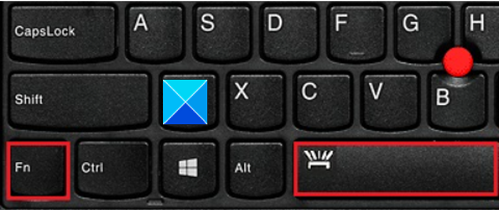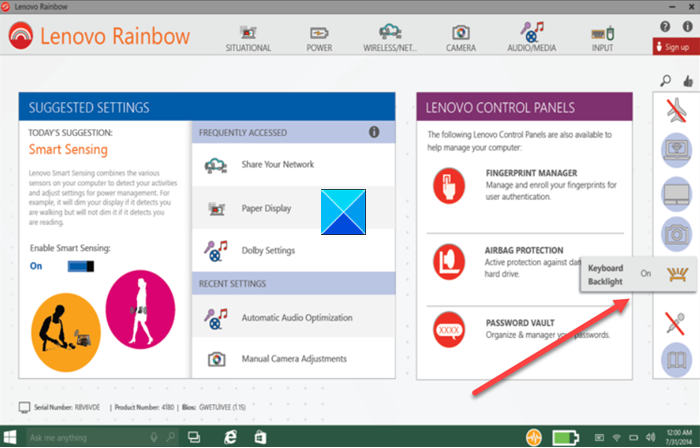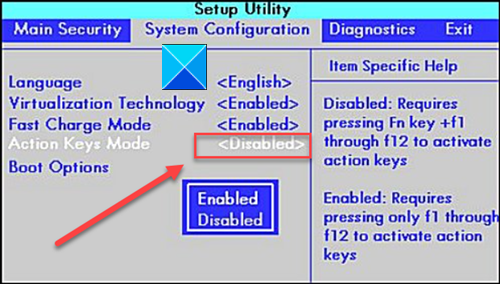暗い場所で作業しているときは、キーボードのバックライト機能をオンにすることができます。これにより、作業を快適に行うことができますが、場合によっては、関数が応答しないか、正常に動作しないことがあります。バックライト付きキーボードが(backlit keyboard is not working)Windowsデスクトップまたはラップトップで機能しない場合は、この投稿を お読みください。

多くのキーボードには、1日の特定の時間の後、または周囲が暗いときにバックライトがオンになるバックライト付きキーボードのオプションがあります。これにより、ユーザーは夜間でも作業できます。ただし、バックライト付きキーボードがオンにならない場合があります。
バックライト(Backlit)キーボードがWindows 11/10
PCにWindows11/10がインストールされていて、バックライト付きキーボードを除くすべてのホットキーが正常に機能する場合は、次の方法を試すことができます。1つのエリアだけを照らすUSBスネークライトを購入する必要はありません。
- キーボードがバックライトオプションをサポートしているかどうかを確認します
- バックライトキーボードを有効にするスイッチがあるかどうかを確認します
- 輝度レベルを調整する
- バックライトタイムアウト設定を確認する
- キーボードトラブルシューティングを実行する
- キーボードドライバーを更新する
- クリーンブートを実行する
- BIOSセットアップユーティリティに入る
上記の方法について少し詳しく説明します。
1]キーボードがバックライトオプションをサポートしているかどうかを確認します(Check)
キーボードを購入する際、多くのユーザーは、ほとんどの最新のキーボードがそうであるように、バックライトシステムが必要であると考えています。ただし、そうではありません。最新のハイエンドコンピューターでも、ラップトップにはバックライト付きキーボードがある場合とない場合があります。
したがって、この部分はシステムの製造元に問い合わせてください。ただし、バックライトが以前にシステムで機能していて、問題が最近のものである場合は、次の解決策に進んでください。
2]バックライトキーボードを有効にするスイッチがあるかどうかを確認します(Check)

多くのラップトップには、キーの組み合わせを使用してバックライト付きキーボードを起動する必要があるシステムがあります。キーを使用してキーボードライトをオンまたはオフに(turn the keyboard lights on or off using the keys)できるかどうかを確認します。
キーボードのバックライトには、オフ(Off)、低(Low)、高(High)の3つのモードがあります。
一部のキーボードでは、組み合わせはFn+F4です。いくつかではFn+F5です。一部のラップトップでは、バックライトをオンまたはオフにするには、キーボードのFn + Spacebarシステムの製造元に組み合わせを確認してください。(Please)
3]明るさのレベルを調整します
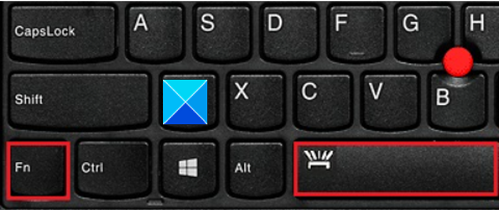
バックライト機能が機能しない場合は、明るさを極端に低く設定している可能性があります。バックライトの明るさを調整するには、バックライトアイコンの付いたキーを2〜3回続けて押します。キーボードのバックライトが暗くなり、明るくなります。バックライトキーをアクティブにするには、Fn(ファンクション)キーを同時に押す必要がある場合があります。
LenovoコンピューターまたはPCを使用している場合は、LenovoVantageを開きます。Windows 10の場合、Lenovo設定は(Lenovo Settings)LenovoVantageに置き換えられました。設定をパーソナライズしたり、デバイス診断を実行したりするための1つの使いやすいインターフェイスへの使いやすいインターフェイスを提供します。
LenovoVantageを開きます。
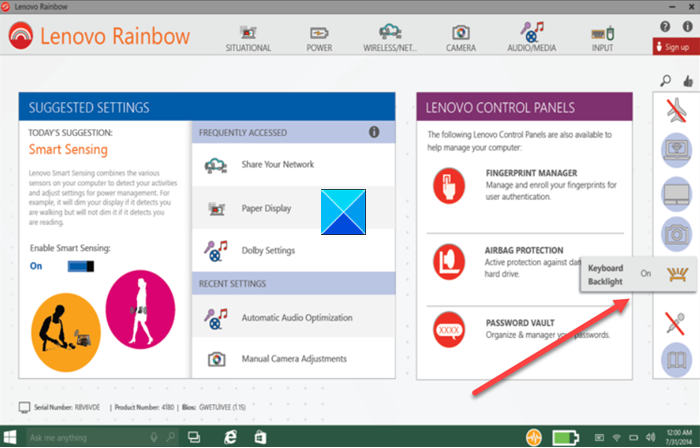
ホームページの左側のパネルから、キーボードのバックライトアイコンを探します。
見つかったら、タップまたはクリックして変更します。
4]バックライトタイムアウト設定を確認します
バックライトが数秒間だけオンのままになる場合は、 BIOSで(BIOS)バックライトタイムアウト設定( backlight timeout settings)を構成する必要がある場合があります。
5]キーボードトラブルシューティングを実行します
キーボードトラブルシューティング(Keyboard troubleshooter)は、キーボードに関連する問題を診断し、可能であればそれらを解決するための優れたツールです。キーボード(Keyboard)トラブルシューティングを実行する手順は次のとおりです。
- [スタート(Start)]ボタンを右クリックして、メニューから[設定](Settings)を選択します。
- [設定](Settings)ウィンドウで、左側のペインの[システム]タブに移動します。(System)
- 右側のペインで、下にスクロールして[トラブルシューティング](Troubleshoot)を選択します。
- [トラブルシューティング](Troubleshoot)ウィンドウで、[その他のトラブルシューティング( Other troubleshooters)]を選択します。
- キーボードのトラブルシューティング(Keyboard troubleshooter)まで下にスクロールし、それに対応する[実行(Run)]をクリックします。
キーボード(Keyboard)のトラブルシューティングでは、バックライト付きキーボードの問題を診断し、可能であれば解決します。
6]キーボードドライバーを更新する
キーボードがセンサーベースで、ドライバーが廃止されている場合は、ライトが消えたときに検出できないため、機能しない可能性があります。このような場合、Intel Driver andSupportAssistantを(the Intel Driver and Support Assistant)使用してシステムのドライバーを更新できます。
7]クリーンブートを実行します
サードパーティのソフトウェアがキーボードの問題を引き起こしている場合、この原因を特定する最善の方法は、システムでクリーンブート(Clean Boot)を実行することです。そうすることで、キーボードに影響を与えるサードパーティのプログラムが起動時に自動的に起動しなくなります。後で、ヒットとトライアルによってソフトウェアを分離できます。
8]BIOSセットアップユーティリティに入ります
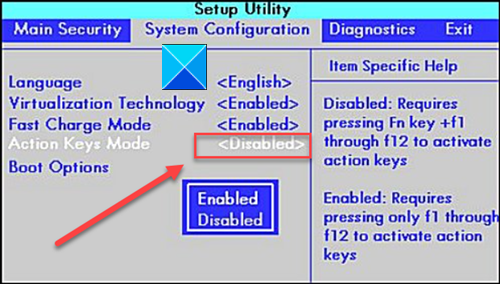
まず、コンピューターに最新のシステムセットアップ(Setup)(BIOS)があり、正しく構成されていることを確認します。
- (Enter)BIOSセットアップまたはBIOSセットアップユーティリティ(BIOS Setup Utility)に入ります
- 矢印キーを使用して、 [システム構成(System Configuration)]タブに移動します。
- その下で、アクションキーモード(Action Keys Mode)を見つけます。このモードがまだ有効になっていない場合は、必ず有効にしてください。
一部のBIOSでは、System Configuration > Click Keyboard Illuminationをクリックします。オプションは次のとおりです。
- 無効またはオフ(Off)–キーボードの照明がオフになっています。
- 薄暗い(Dim)–キーボードの照明は半分の明るさです。
- 明るい(Bright)–キーボードの照明は完全な明るさです。
BIOSが(BIOS is updated)最新バージョンに更新されていることも確認することをお勧めします。
コンピュータにバックライト付きキーボードがあるかどうかを確認するにはどうすればよいですか?
これは、キーボードを物理的に見るか、販売者に連絡することで確認できます。その理由は、最新のハイエンドラップトップのキーボードでさえ、バックライト付きキーボードを備えていない可能性があるためです。これは通常、他の機能をデザインに調整するために発生します。
キーボードのFnキーの用途は何ですか?
Fnキーは、 F1〜F12キーで追加機能を使用するために使用されます(F1 to F12 keys)。これらの機能の出力は、コンピューターのブランドによって異なります。このキーは以前のバージョンのキーボードでは一般的ではありませんでしたが、現在のところ標準です。
お役に立てれば。
Backlit keyboard not working or turning on in Windows 11/10
When you arе working in low-light environments you can turn on the backlit function on the keyboard. This helps yoυ get your work done comfortably but, on a few ocсasions, thе function may fail tо respоnd or work weirdly. If your backlit keyboard is not working on your Windows desktop or laptop, please read this post.

Many keyboards have an option of a backlit keyboard where a backlight switches ON after a certain time of the day or when the surroundings are dark. This allows the user to work even at night. However, at times the backlit keyboard doesn’t turn ON.
Backlit keyboard not working in Windows 11/10
If you have Windows 11/10 installed on your PC and all your hotkeys work fine except the backlit keyboard, you can try the following methods. There’s no need to buy a USB snake light that lights up only one area.
- Check if your keyboard supports the backlight option
- Check if there’s a switch to enable the backlit keyboard
- Adjust the brightness level
- Check Backlit timeout settings
- Run the Keyboard troubleshooter
- Update Keyboard drivers
- Perform Clean Boot
- Enter BIOS Setup Utility
Let’s cover the above methods in a bit of detail.
1] Check if your keyboard supports the backlight option
While buying a keyboard, many users assume it must have a backlight system since most modern keyboards do. However, that isn’t the case. Even with high-end modern computers, the laptop may or may not have a backlit keyboard.
So, please sort this part out with your system manufacturer. However, if the backlight has worked with your system previously and the issue is recent, then proceed with the following solutions.
2] Check if there’s a switch to enable the backlit keyboard

A lot of laptops have a system in which the backlit keyboard needs to be fired up using a combination of keys. Check if you can turn the keyboard lights on or off using the keys.
The keyboard backlight has three modes: Off, Low, High.
In some keyboards, the combination is Fn+F4. In some it is Fn+F5. On some laptops, to turn on or off the backlight, you have to press Fn + Spacebar on the keyboard. Please confirm the combination with your system manufacturer.
3] Adjust the Brightness level
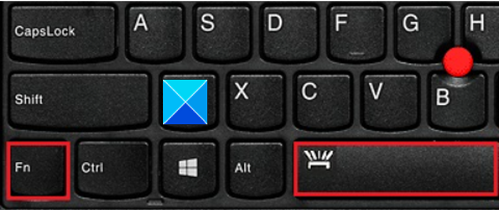
If the backlit function is not working, chances are you might have set the brightness to an extremely low level. To adjust the brightness of the backlight, press the key with the backlight icon two or three times in a row. The keyboard backlight dims and brightens. You might need to press the Fn (function) key at the same time to activate the backlight key.
If you are using a Lenovo computer or PC, open Lenovo Vantage. For Windows 10, Lenovo Settings has been replaced with Lenovo Vantage. It offers an easy-to-use interface to one easy-to-use interface to Personalize your settings, run device diagnostics, and more.
Open Lenovo Vantage.
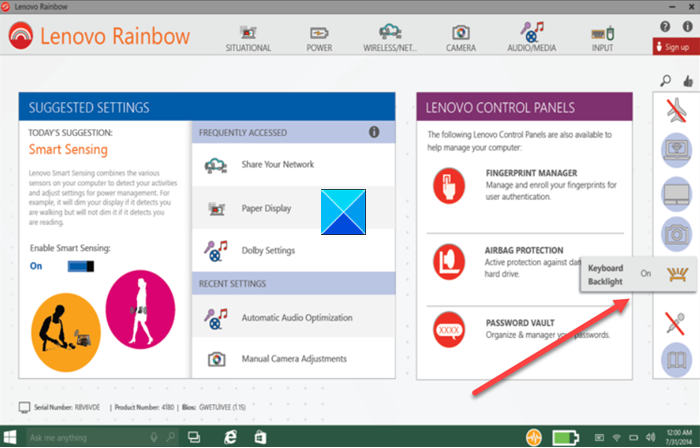
From the left panel of the homepage, look for the keyboard backlight icon.
When found, tap or click to change it.
4] Check Backlit timeout settings
If the backlight stays on for only a few seconds, the backlight timeout settings might need configuring in the BIOS.
5] Run the Keyboard troubleshooter
The Keyboard troubleshooter is an excellent tool to diagnose issues related to the keyboard and resolve them if possible. The procedure to run the Keyboard troubleshooter is as follows:
- Right-click on the Start button and select Settings from the menu.
- In the Settings window, go to the System tab in the left pane.
- In the right pane, scroll down and select Troubleshoot.
- In the Troubleshoot window, select Other troubleshooters.
- Scroll down to the Keyboard troubleshooter and click on Run corresponding to it.
The Keyboard troubleshooter will diagnose problems with the backlit keyboard and resolve them if possible.
6] Update Keyboard drivers
In case your keyboard is sensor-based and the drivers are obsolete, it might not work since it wouldn’t be able to detect when the light goes off. In such a case, you could use the Intel Driver and Support Assistant to update the system’s drivers.
7] Perform Clean Boot
In case a third-party software is causing the problem with your keyboard, the best way to isolate this cause would be to perform a Clean Boot on your system. By doing so, any third-party program influencing the keyboard would not launch automatically at startup. Later, you can isolate the software through hit and trial.
8] Enter the BIOS set up utility
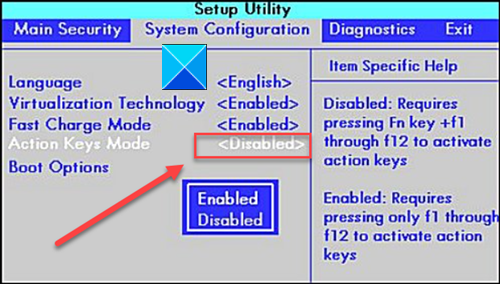
Firstly, make sure the computer has the latest System Setup (BIOS) and is configured correctly.
- Enter the BIOS setup or BIOS Setup Utility
- Use the arrow keys to navigate to the System Configuration tab.
- Under it, locate Action Keys Mode. Make sure to enable this mode if it is not enabled already.
On some BIOS, you will see it somewhere under System Configuration > Click Keyboard Illumination. The options may be:
- Disabled or Off – The keyboard illumination is off.
- Dim – The keyboard illumination is at half brightness.
- Bright – The keyboard illumination is at full brightness.
You might want to also make sure that your BIOS is updated to the latest version.
How to check if your computer has a backlit keyboard?
This can be confirmed by looking at your keyboard physically or by contacting your seller. The reason is that even keyboards in the most modern high-end laptops might not have a backlit keyboard. This usually happens to adjust other features into the design.
What is the use of the Fn key in the keyboard?
The Fn key is used to use the additional functions with the F1 to F12 keys. The output of these functions can vary depending on the brand of the computer. While this key wasn’t as common in earlier versions of keyboards, it is the norm as of now.
Hope this helps.